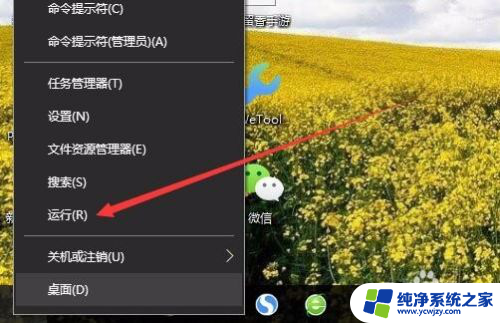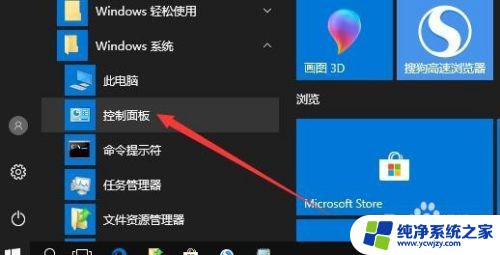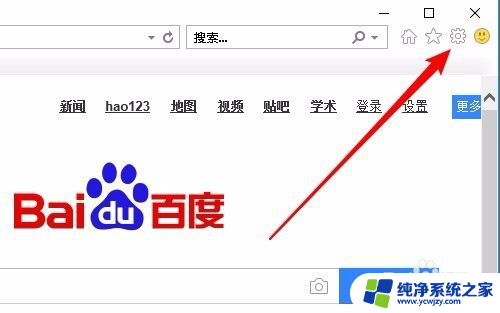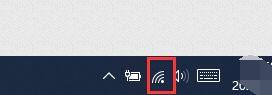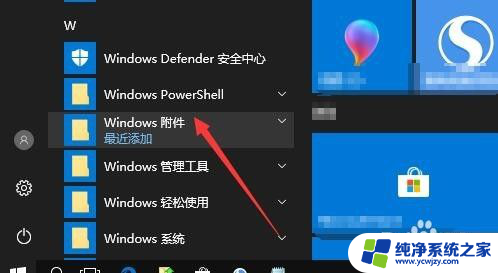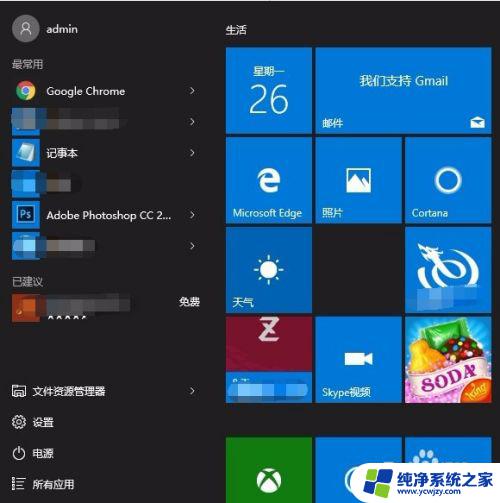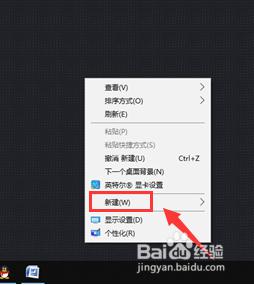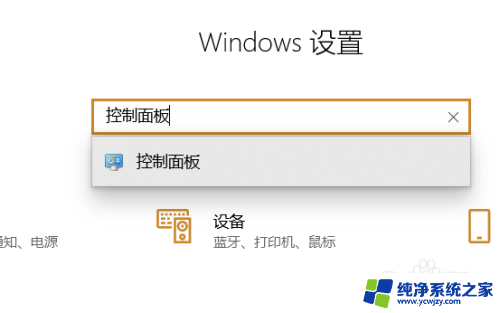win10 iis在哪里 怎么在Win10上打开internet信息服务
在如今信息化的时代,网络服务越来越重要,而在Windows10系统中,网站的开发和管理就要依靠Internet信息服务(IIS)。然而对于一些新手来说,在哪里找到IIS并如何打开它却并不是很清楚。下面将为大家详细介绍Win10 IIS在哪里以及如何在Win10上打开Internet信息服务的方法。
步骤如下:
1.1、Win10系统中,鼠标右键点击开始按钮。在弹出的菜单选项框中,点击“控制面板”选项。如图所示;
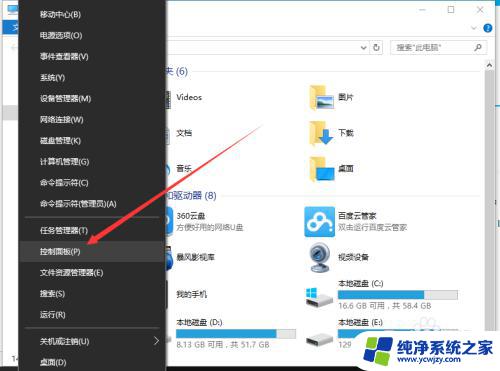
2.2、点击控制面板选项后,这个时候会打开“控制面板”对话窗口。如图所示;
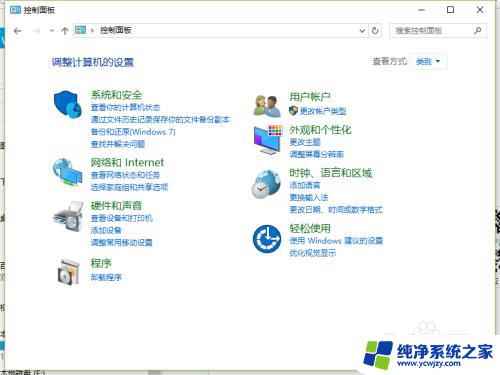
3.3、在控制面板窗口,将查看方式选择为“大图标”样式。如图所示;
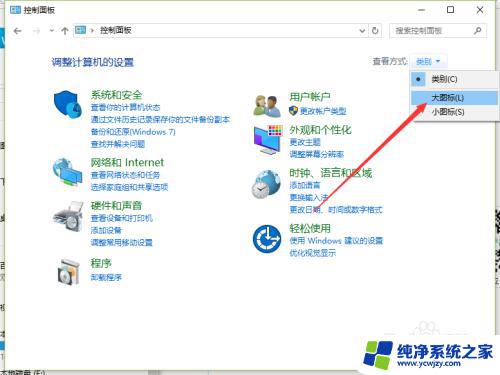
4.4、在大图标查看样式下,找到“程序和功能”选项并点击它。如图所示;
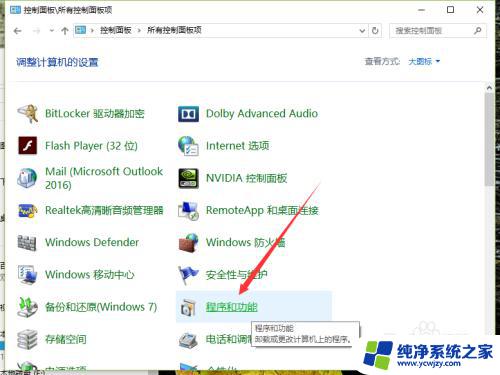
5.5、在打开的程序和功能对话框中,点击左侧的“启用或关闭Windows功能”选项。如图所示;
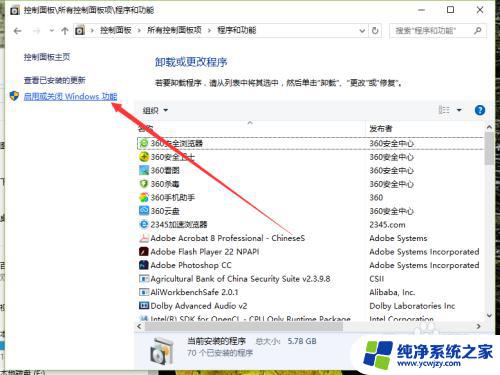
6.6、点击“启用或关闭Windows功能”选项后,这个时候会打开“Windows功能”对话框。如图所示;
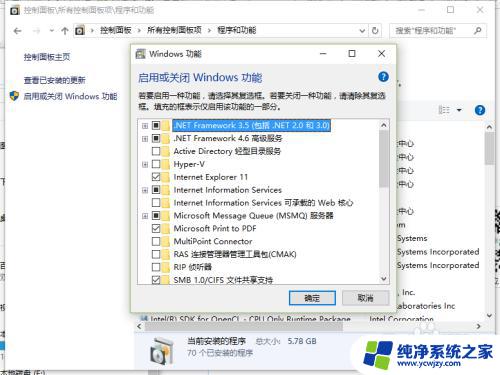
7.7、在“Windows 功能”对话框中,展开“Internet Information Services”—“Web管理工具”,将下面的所有以“iis”开头的选项都勾选起来,然后点击“确定”按钮。如图所示;
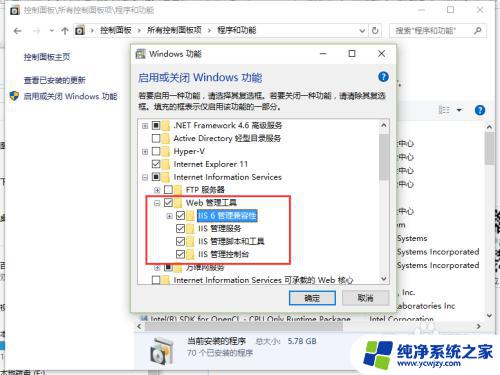
8.8、这个时候Windows功能即会在进行安装和更新。如图所示;
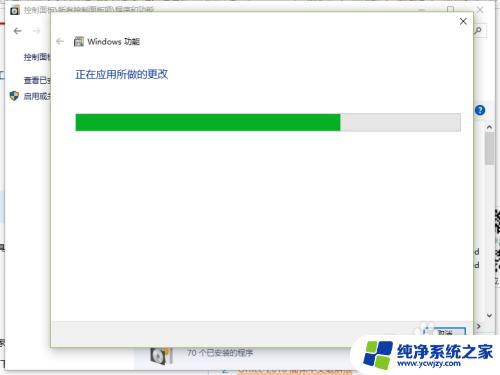
9.9、安装完成后按提示重新启动计算机。如图所示;
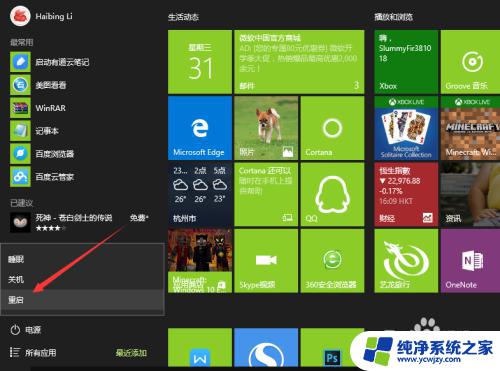
10.10、重启进入Win10系统中,鼠标右键点击开始按钮。在弹出的菜单选项框中,点击“控制面板”选项。如图所示;
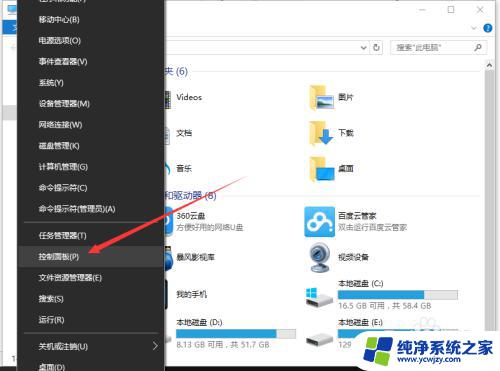 1
11.11、点击控制面板选项后,这个时候会打开“控制面板”对话窗口。如图所示;
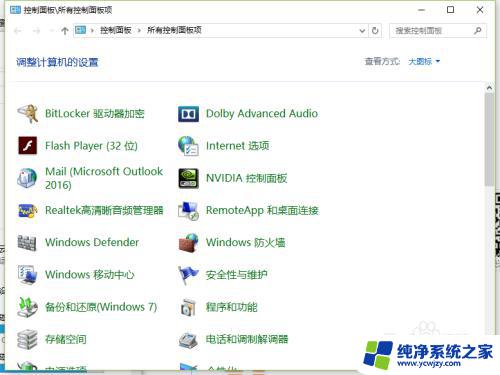 1
12.12、在控制面板窗口,找到“管理工具”选项并点击它。如图所示;
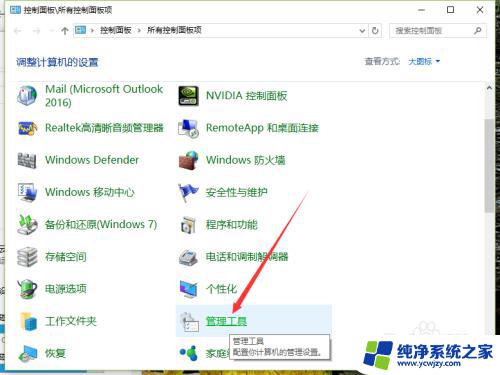 1
13.13、在打开的管理工具窗口,双击打开“ Internet信息服务(IIS)管理工具”即可开始配置。如图所示;
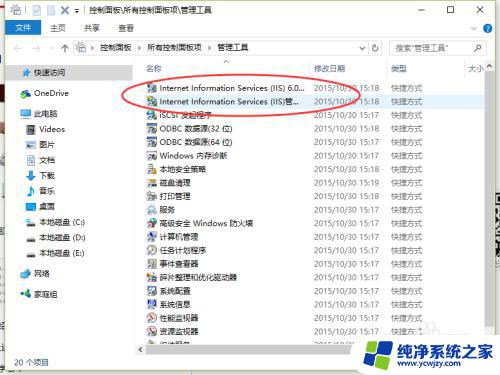
以上是win10 iis的全部内容,若出現此現象,請參照小編提供的方法解決問題,希望能對大家有所幫助。